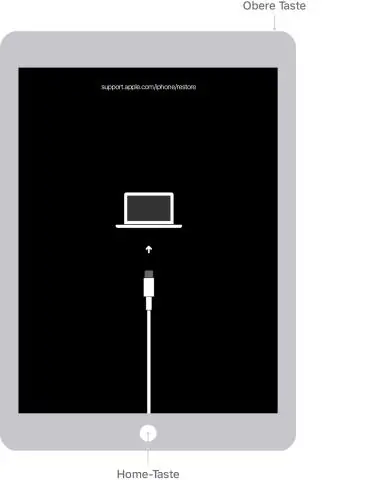
Мазмуну:
- Автор Lynn Donovan [email protected].
- Public 2023-12-15 23:50.
- Акыркы өзгөртүү 2025-01-22 17:31.
Мобилдик түзмөктү JSSтен жок кылуу
- Барактын жогору жагындагы Мобилдик түзмөктөрдү чыкылдатыңыз.
- Издөө инвентаризациясын басыңыз.
- Жөнөкөй же өркүндөтүлгөн мобилдик түзмөк издөөнү аткарыңыз. Көбүрөөк маалымат алуу үчүн, Жөнөкөй Мобилдик түзмөк издөөлөрүн же Мобилдик түзмөктүн өркүндөтүлгөн издөөлөрүн караңыз.
- Жок кылгыңыз келген мобилдик аспапты басыңыз.
- Жок кылуу баскычын чыкылдатып, ырастоо үчүн кайра жок кылууну басыңыз.
Бул жерде, IPADдан Jamf MDMди кантип алып салсам болот?
орнотулгандан кийин, JAMF булут көрсөтөт MDM профили "Жок" катары алынып салынышы мүмкүн, бирок мен жөндөөлөргө > жалпы > өтүүгө болот профилдер жана алып салуу the MDM профили (жана аппаратты тазалоону улантат жана аны ASMден чыгарат).
Ошо сыяктуу эле, Jamf аккаунтумду кантип жокко чыгарам? кирүү Jamf Азыр. Каалаган аппаратты тандаңыз каттоодон чыгаруу . Жогорку оң бурчтагы Аракет калкыма менюну (•••) чыкылдатып, " Каттоодон чыгуу аппарат». Click " Каттоодон чыгуу " диалог терезесинде.
Ушуга байланыштуу Jamfти компьютеримден кантип алып салсам болот?
Jamf Proдон компьютерди жок кылуу
- Беттин жогору жагындагы Компьютерлер дегенди басыңыз.
- Издөө инвентаризациясын басыңыз.
- Жөнөкөй же өркүндөтүлгөн компьютерде издөөнү аткарыңыз. Көбүрөөк маалымат алуу үчүн, Жөнөкөй компьютер издөөлөрүн же Өркүндөтүлгөн компьютер издөөлөрүн караңыз.
- Жок кылгыңыз келген компьютерди басыңыз.
- Жок кылууну чыкылдатыңыз, анан ырастоо үчүн кайра жок кылуу чыкылдатыңыз.
Jamfcloud деген эмне?
Jamf Cloud Хостинг. Jamf эми кардарларга Jamf Software Server (JSS) жана Jamf Pro кызматтарын Булутта жайгаштыруу мүмкүнчүлүгүн сунуштайт. Сиз чөйрөңүздө Apple түзмөктөрүнүн инвентаризациясын, жайгаштырылышын жана коопсуздугун башкарасыз.
Сунушталууда:
MDM колдонмосун кантип алып салсам болот?

Кадамдар Башкарылган мобилдик түзмөктөн Орнотууларга өтүңүз. Коопсуздукка өтүңүз. Түзмөк администраторун тандап, аны өчүрүңүз. Орнотуулар астынан Тиркемелерге өтүңүз. ManageEngine Mobile Device Manager Plus тандаңыз жана ME MDM колдонмосун чыгарып салыңыз
Google Жаңылыктардан жаңылык булагын кантип алып салсам болот?

Компьютериңиздин веб браузеринен https://news.google.com/ дарегине өтүңүз. Жаңылыктарыңыздан бүтүндөй булакты жашырыңыз. Чычкан курсоруңузду булактан алынган шилтемеге коюңуз. Шилтеменин астында пайда болгон ⋮ сөлөкөтүн чыкылдатыңыз. Натыйжада ачылуучу менюдан [булактан] окуяларды жашыруу дегенди басыңыз
Google Жардамчы сөлөкөтүн үй экранымдан кантип алып салсам болот?

1-кадам: Орнотууларды ачып, Кошумча орнотууларга өтүңүз. 2-кадам: Баскычты жана жаңсоо жарлыктарын таптаңыз. 3-кадам: Google Жардамчыны ишке киргизүүнү таптаңыз. Кийинки экранда, аны үй экранынан алып салуу үчүн Эч кимди тандаңыз
Google издөөдөн тренддерди кантип алып салсам болот?

Бул үчүн, сиз Google Search Appversions 6.1+ болушуңуз керек. Андан кийин Google Nowга өтүп, менюну басыңыз (үч тилкелүү сөлөкөт) жана Орнотууларды тандаңыз. Жөндөөлөрдөн Автотолтурууну тандап, андан соң "Тренддеги издөөлөрдү көрсөтүүнү" өчүрүп коюңуз
Кантип Microsoft VM белгисин алып салсам жана Java Sun'ты кантип текшерсем болот?

Куралдар панелинен / Интернет параметрлерин тандаңыз. Өркүндөтүлгөн өтмөктү чыкылдатыңыз. "Java (Күн)" деп аталган бөлүмгө ылдый жылдырып, бул бөлүмдүн ичиндеги бардык белги кутучаларында белгилердин бар экенин текшериңиз. Дароо төмөндө "Microsoft VM" деп аталган бөлүм болот. Бул бөлүмдүн бардык текшерүү кутучаларындагы бардык белгилерди алып салыңыз
